在ps软件中如何修制作一个盒子
1、打开平时软件,我们先把背景色改为橘黄色,如下图所示,点击下我的箭头地方,然后拾合器就出来,这里我们选择下我们自己想要的颜色,按ctrl+n新建一个画面


2、这里我们新建一个图层,ctrl+alt+j,如下图所示
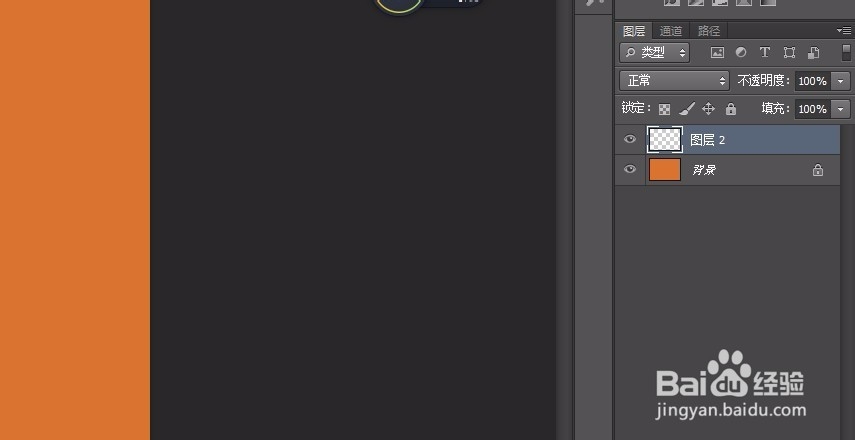
3、选择左侧工具栏的矩形工具,然后在图层上画一个长方形或者是正方形选区,根据大家想要的形状来,
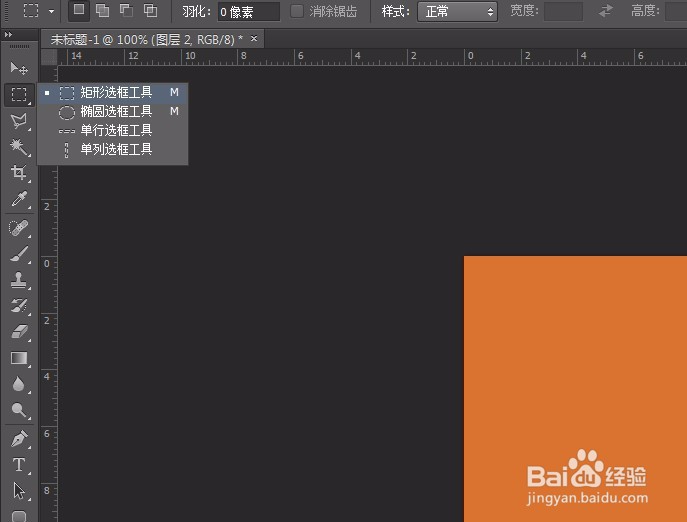
4、在选区内,右击鼠标-填充,然后在弹出的窗口中,这里我选择的颜色是蓝色的,如下图所示,画出来的就是蓝色长方形
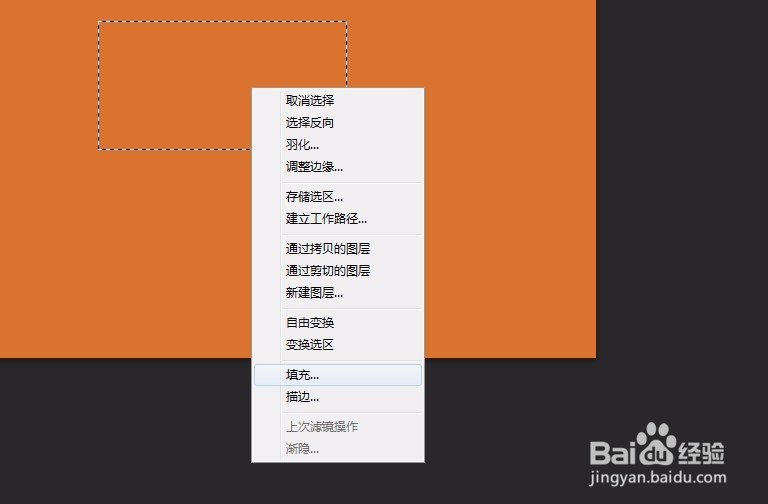
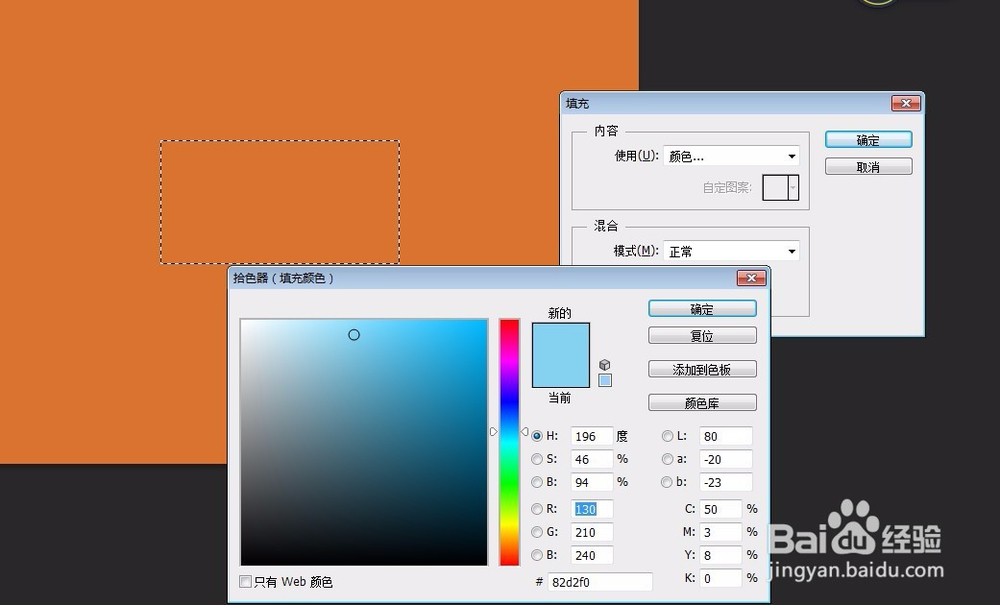
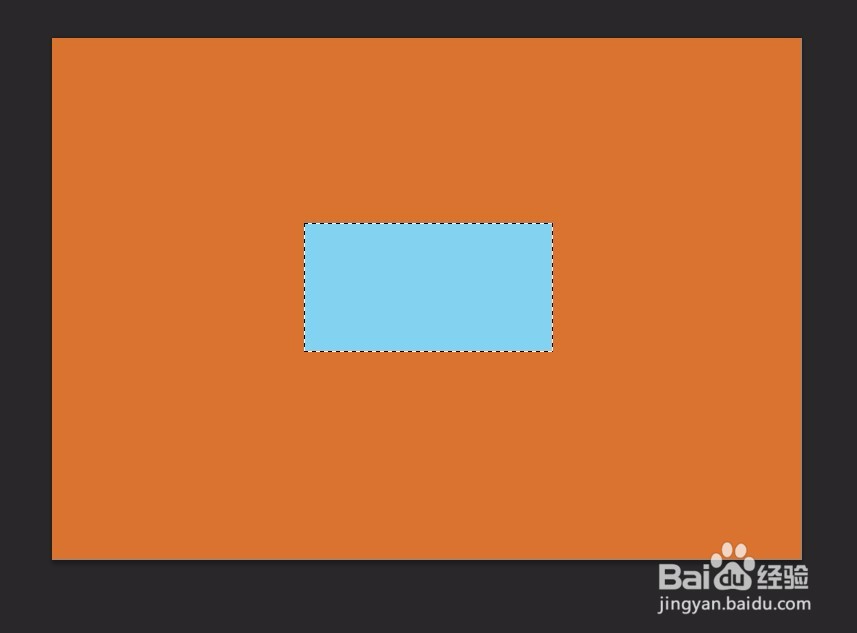
5、这时我们复制图层,按快捷键ctrl+j,这时我们在复制的图层上面制作,按ctrl+t,然后在选区的地方右击鼠标,出现选项框,点击水平翻转,然后再点击扭曲,如下图所示


6、然后按住ctrl键,鼠标分别放在右侧上下按住不放,进行调节位置,调好之后按enter键
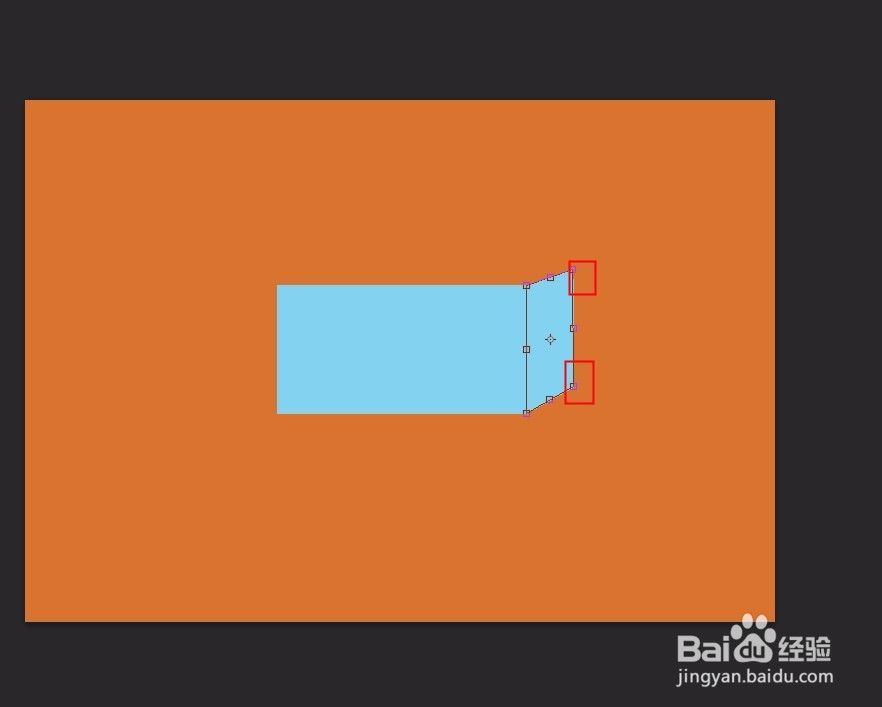

7、这时我们再按快捷键ctrl+j,选择移动工具,同时按住shift,平移动到左侧,然后把图层三移动到图层一的下面
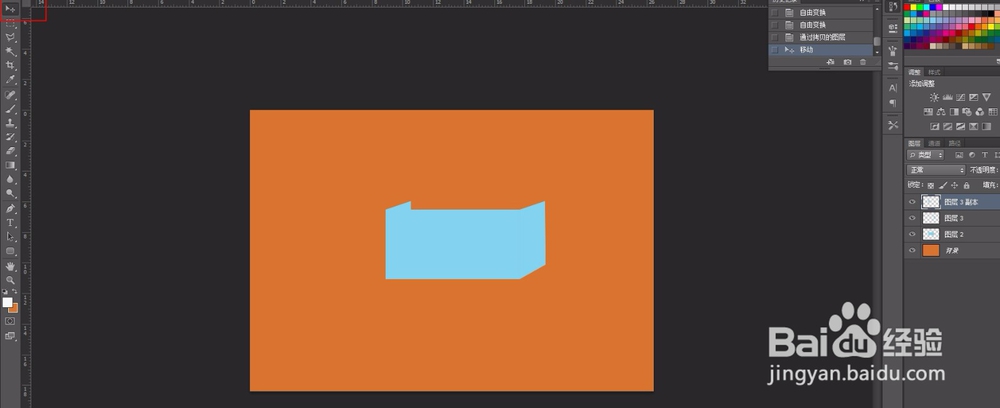
8、鼠标放在图层1的上面,按快捷键ctrl+j复制出图层4,然后把图层4放到图层3的下面,按快捷键ctrl+t,出现下面图片
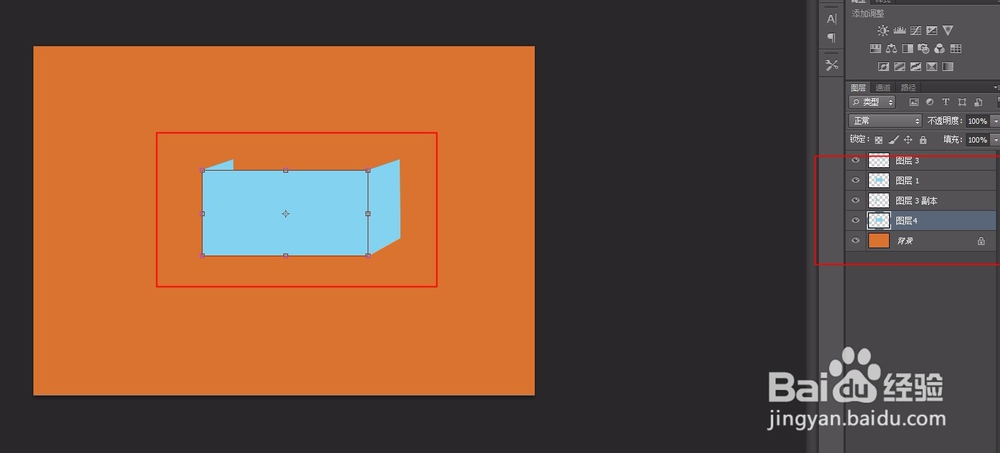
9、然后按住ctrl键,鼠标分别放在左右按住不放,进行调节位置,调好之后按enter键,如下图所示,填充下颜色就可以了

声明:本网站引用、摘录或转载内容仅供网站访问者交流或参考,不代表本站立场,如存在版权或非法内容,请联系站长删除,联系邮箱:site.kefu@qq.com。
阅读量:114
阅读量:77
阅读量:58
阅读量:26
阅读量:94